혹시 여러분도 윈도우 메모장을 그냥 간단한 텍스트만 적는 프로그램이라고 생각하고 계신가요? 저 역시 오랫동안 그렇게 생각했습니다. 하지만 2025년 현재, 마이크로소프트가 메모장에 가한 변화를 보고 나서는 완전히 생각이 바뀌었습니다.
1983년 MS-DOS 시절부터 우리와 함께해온 메모장이 혁신적인 AI 기능과 완전한 포매팅 지원을 갖춘 강력한 텍스트 에디터로 거듭났습니다. 더 이상 “기본 프로그램”이라고 무시할 수 없는 수준이 되었죠.
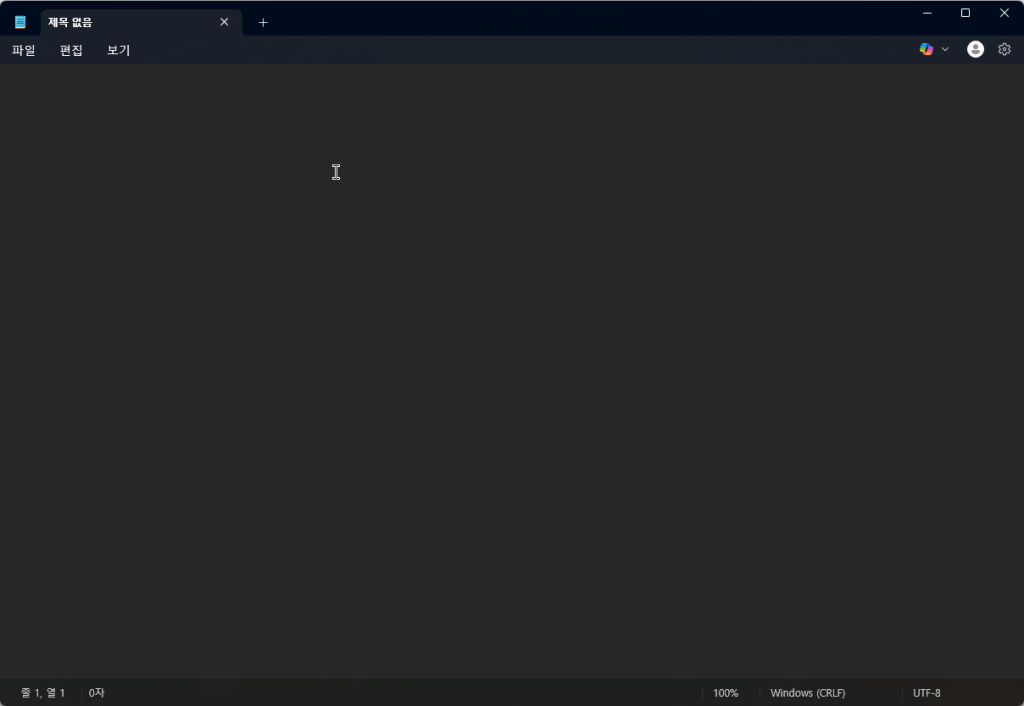
이 글을 통해 여러분도 새로워진 메모장의 놀라운 기능들을 발견하고, 왜 지금이 메모장을 다시 주목해야 할 때인지 알게 되실 겁니다.
메모장이 여전히 최고의 경량 텍스트 에디터인 이유
압도적인 가벼움과 속도
메모장의 가장 큰 장점은 여전히 압도적인 가벼움입니다. 시스템 리소스를 거의 사용하지 않으면서도 다양한 텍스트 파일을 열 수 있죠.
저는 게임 모딩을 자주 하는데, 무거운 게임을 실행하면서 동시에 설정 파일을 수정해야 할 때가 많습니다. 이때 메모장만큼 유용한 도구는 없어요. CFG, TXT, INI 파일들을 빠르게 열어서 한 줄만 수정하고 저장하는 작업에서는 정말 최고입니다.
다양한 파일 형식 지원
메모장은 놀랍도록 다양한 텍스트 파일 형식을 지원합니다:
| 파일 형식 | 용도 | 메모장 호환성 |
|---|
| .txt | 일반 텍스트 | ✅ 완벽 지원 |
| .cfg | 설정 파일 | ✅ 완벽 지원 |
| .ini | 초기화 파일 | ✅ 완벽 지원 |
| .log | 로그 파일 | ✅ 완벽 지원 |
| .md | 마크다운 | ✅ 새로 지원 |
| .json | JSON 데이터 | ✅ 읽기 가능 |
실제 사용 경험담
개인적으로 저는 빠른 메모 작성용으로 메모장을 애용합니다. 예전에는 포매팅 기능이 없어서 Notion으로 갈아탔었는데, 이제는 다시 메모장으로 돌아왔어요. 왜냐하면 시스템에 부담을 주지 않으면서도 필요한 기능들이 모두 추가되었거든요.
게임 체인저가 된 AI 기능들
메모장에도 AI가 들어왔다!
윈도우의 AI화는 메모장도 예외가 아니었습니다. 현재 메모장에서 사용할 수 있는 AI 기능은 다음과 같습니다:
1. Write/Rewrite 기능
- 프롬프트를 입력하면 텍스트를 생성하거나 편집
- 기존 텍스트를 기반으로 개선된 버전 제공
2. 맞춤형 재작성 (Customized Rewrite)
- 길이 조절: 짧게, 보통, 길게
- 톤 조절: 5가지 옵션 (공식적, 친근한, 전문적 등)
- 형식 조절: 6가지 옵션 (목록, 단락, 요약 등)
3. 요약 기능 (Summarize)
- 긴 텍스트 파일의 핵심 내용을 간단히 요약
- 설정 파일이나 코드 파일의 내용을 이해하기 쉽게 설명
AI 기능의 실용적 활용
요약 기능이 특히 유용합니다. 복잡한 설정 파일이나 이해하기 어려운 코드를 다룰 때, 잘못 수정하면 프로그램이 완전히 망가질 수 있잖아요? 심지어 윈도우 시스템 설정을 건드렸다가는 재설치까지 해야 할 수도 있고요.
이때 AI 요약 기능을 사용하면 **”이 파일이 무엇을 하는지, 어떤 부분을 조심해서 수정해야 하는지”**를 미리 알 수 있어서 정말 도움이 됩니다.
한계점도 솔직히 말씀드리면…
물론 Microsoft 365 구독이 필요하다는 점은 아쉽습니다. ChatGPT나 Gemini 같은 무료 도구들도 있으니까요. 하지만 메모장에 내장되어 있다는 편의성은 무시할 수 없는 장점이에요.
1983년 이후 가장 큰 업데이트
개인적으로 이 부분이 가장 감동적이었습니다. 1983년 출시 이후 가장 큰 업데이트라고 해도 과언이 아니에요.
새로 추가된 포매팅 기능들:
- 제목 (Headings): H1, H2, H3 등 다양한 크기
- 글머리 기호 목록: 체계적인 정보 정리
- 하이퍼링크: 클릭 가능한 링크 삽입
- 굵은 글씨와 기울임꼴: 강조 표현
- 마크다운 지원: 키보드만으로 모든 포매팅 가능
마크다운 지원의 혁신
마크다운 지원은 정말 혁신적입니다. 이제 다음과 같은 문법을 사용할 수 있어요:
text# 제목 1
## 제목 2
### 제목 3
**굵은 글씨**
*기울임꼴*
- 목록 항목 1
- 목록 항목 2
[링크 텍스트](https://example.com)
순수 텍스트의 장점은 그대로
가장 좋은 점은 포매팅이 선택사항이라는 것입니다. 다른 곳에서 복사한 텍스트를 메모장에 붙여넣으면 자동으로 순수 텍스트가 되어서, 불필요한 포매팅에 신경 쓸 필요가 없어요.
Word나 Google Docs는 원본 포매팅을 유지하려고 해서 오히려 번거로울 때가 많은데, 메모장은 그런 걱정이 없죠.
실제 사용자가 말하는 메모장의 장점
추가된 편의 기능들
포매팅 외에도 다음과 같은 기능들이 추가되었습니다:
맞춤법 검사 및 자동 수정
- 오타를 실시간으로 감지하고 수정 제안
- 영어뿐만 아니라 다국어 지원
자동 저장
- 작업 중인 내용을 자동으로 저장
- 갑작스러운 종료 시에도 내용 보존
다중 탭 지원
- 여러 파일을 동시에 열어서 작업 가능
- 탭 간 쉬운 전환으로 효율성 증대
메모리 사용량 비교
실제로 측정해본 메모리 사용량을 보면:
| 프로그램 | 메모리 사용량 | 시작 시간 |
|---|
| 메모장 | 약 15MB | 0.5초 |
| VS Code | 약 200MB | 3-5초 |
| Microsoft Word | 약 300MB | 5-10초 |
| Notion | 약 150MB | 2-3초 |
압도적으로 가벼운 메모장의 장점이 명확하게 드러나죠?
다른 텍스트 에디터와의 비교
메모장 vs 다른 에디터들
메모장의 고유한 장점
- 완전 무료: 별도 설치나 구독 불필요
- 항상 사용 가능: 윈도우에 기본 내장
- 인터넷 연결 불필요: 오프라인에서도 모든 기능 사용
- 최소한의 시스템 리소스: 다른 작업에 방해되지 않음
언제 메모장을 선택해야 할까?
- 빠른 메모 작성이 필요할 때
- 설정 파일 편집을 해야 할 때
- 시스템 리소스를 절약하고 싶을 때
- 순수 텍스트 작업만 필요할 때
실제 사용 시나리오
저는 다음과 같은 상황에서 메모장을 주로 사용합니다:
- 게임 모딩: 설정 파일 빠른 수정
- 코드 스니펫: 간단한 코드 조각 저장
- 할 일 목록: 빠른 메모와 체크리스트
- 임시 텍스트: 복사-붙여넣기 작업의 중간 저장소
메모장 활용 팁과 노하우
효율적인 사용법
1. 키보드 단축키 활용
Ctrl + N: 새 파일Ctrl + O: 파일 열기Ctrl + S: 저장Ctrl + F: 찾기Ctrl + H: 바꾸기
2. 마크다운 문법 익히기
메모장의 마크다운 지원을 최대한 활용하려면 기본 문법을 익혀두세요:
text# 큰 제목
## 중간 제목
### 작은 제목
**중요한 내용**
*강조하고 싶은 내용*
- 첫 번째 항목
- 두 번째 항목
- 하위 항목
1. 순서가 있는 목록
2. 두 번째 항목
3. AI 기능 활용 전략
- 요약 기능: 긴 문서나 복잡한 설정 파일 이해
- 재작성 기능: 메모를 정리된 문서로 변환
- 톤 조절: 상황에 맞는 문체로 변경
고급 활용법
설정 파일 백업
중요한 설정 파일을 수정하기 전에는 반드시 백업을 만드세요:
- 원본 파일을
.bak 확장자로 복사 - 메모장으로 원본 파일 수정
- 문제 발생 시 백업 파일로 복원
다중 탭 활용
여러 관련 파일을 동시에 열어두고 비교하면서 작업하면 효율성이 크게 증가합니다.
결론: 지금 바로 메모장을 사용해야 하는 이유
메모장의 완전한 변신
2025년 현재의 메모장은 더 이상 **”그냥 기본 프로그램”**이 아닙니다. AI 기능, 포매팅 지원, 마크다운 등 현대적인 텍스트 에디터가 갖춰야 할 모든 기능을 갖추고 있으면서도, 여전히 가볍고 빠른 장점을 유지하고 있어요.
왜 지금 메모장을 써야 할까?
- 항상 사용 가능: 별도 설치 불필요
- 완전 무료: 추가 비용 없음
- 가벼운 성능: 시스템 부담 최소화
- 현대적 기능: AI와 포매팅 지원
- 안정성: 오랜 시간 검증된 프로그램
마지막 조언
만약 여러분이 지금까지 메모장을 무시해왔다면, 지금이 바로 다시 시도해볼 때입니다. 다음에 간단한 텍스트 편집이 필요할 때 메모장을 열어보세요. 분명히 놀라실 거예요.
특히 빠른 메모 작성, 설정 파일 편집, 코드 스니펫 관리 등의 작업에서는 메모장만큼 효율적인 도구를 찾기 어려울 겁니다.
메모장은 이제 단순한 텍스트 에디터를 넘어서 생산성 도구로 진화했습니다. 여러분도 이 변화를 직접 경험해보시길 추천드립니다!
이 글이 도움이 되셨다면 공유해주세요. 더 많은 윈도우 팁과 생산성 도구에 대한 정보를 원하신다면 구독 부탁드립니다.